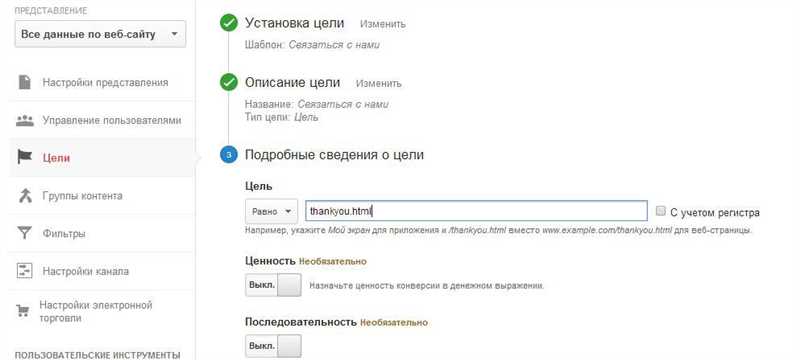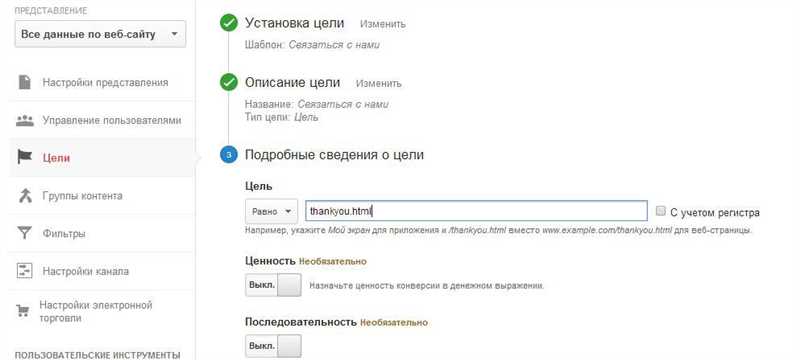
Google Аналитика – это мощный инструмент, который позволяет веб-мастерам и маркетологам получить подробную информацию о посетителях их сайта. Однако, чтобы получить точные данные, необходимо правильно настроить этот инструмент, убедившись в правильности конфигурации. В этой статье мы рассмотрим 10 ключевых пунктов, которые необходимо проверить для правильной настройки Google Аналитика.
Первым пунктом нашего чек-листа является проверка установки кода отслеживания Google Аналитика на вашем сайте. Необходимо убедиться, что код размещен на каждой странице вашего сайта, чтобы получить полную картину посещаемости. Также, следует проверить, что код установлен правильно и работает корректно.
Вторым пунктом чек-листа является проверка фильтров. Фильтры позволяют исключить из отчетов Google Аналитика определенные данные, такие как внутренние IP-адреса или боты поисковых систем. Важно проверить, что фильтры настроены соответствующим образом, чтобы избежать искажений данных.
Следующим пунктом нашего чек-листа является проверка настроек целей и целевых страниц. Цели позволяют отслеживать важные действия пользователей на вашем сайте, такие как оформление заказа или подписка на рассылку. Необходимо убедиться, что цели настроены правильно и отображают нужную информацию.
Пункт 1: Подключение Google Analytics к сайту
После создания аккаунта вам будет предоставлен код отслеживания Analytics, который необходимо разместить на вашем сайте. Вам нужно скопировать этот код и вставить его на все страницы вашего сайта перед закрывающим тегом </head> или перед закрывающим тегом </body>.
Примечание: Если используется платформа управления контентом (CMS), то, вероятно, есть специальное место для вставки кода отслеживания Google Analytics. Обычно оно называется «Размещение кода» или «Настройки Google Analytics». Если вы не знаете, как найти это место, рекомендуется обратиться к документации CMS или к поставщику услуг.
После добавления кода отслеживания на сайт необходимо проверить его успешное размещение. Для этого можно воспользоваться инструментом Google Tag Assistant или аналогичным инструментом для проверки тегов.
Пункт 2: Проверка наличия уникального кода от Google Analytics на каждой странице сайта
Для проведения проверки наличия уникального кода от Google Analytics на каждой странице сайта, необходимо последовательно пройти следующие шаги:
- Открыть каждую страницу сайта в браузере;
- Нажать правой кнопкой мыши на странице и выбрать пункт «Просмотреть код страницы» (View Page Source);
- Найти код Google Analytics, который обычно должен быть расположен около тега </head>;
- Убедиться, что код Google Analytics находится на каждой странице сайта;
- Проверить, что уникальный идентификатор (ID) отслеживания, который начинается с «UA-«, присутствует в коде;
- Убедиться, что код Google Analytics не скрыт или удален с помощью JavaScript или других технологий;
- Проверить, что код Google Analytics не содержит ошибок или опечаток.
Проверка наличия уникального кода от Google Analytics на каждой странице сайта является важным шагом, который поможет убедиться в правильной настройке аналитики и получении полезной информации о посетителях сайта.
Пункт 3: Проверка правильности установки целей и событий в Google Analytics
Цели и события в Google Analytics помогают определить, какие действия пользователи совершают на вашем сайте, и измерить эффективность этих действий. Для проверки правильности установки целей и событий в Google Analytics следует выполнить следующие шаги:
- Перейти в раздел «Администрирование» в Google Analytics.
- Выбрать нужный аккаунт и представление сайта.
- Перейти в раздел «Цели» или «События» в разделе «Все представления».
- Проверить список целей или событий и убедиться, что все необходимые цели и события настроены.
- Проверить настройки целей и событий: название, тип, описание, значение.
- Проверить, что цели и события отслеживаются правильно.
- Выполнить тестовые действия на сайте и убедиться, что цели и события регистрируются в Google Analytics.
- Проверить отчёты в Google Analytics и убедиться, что цели и события отображаются корректно.
- Проверить наличие и корректность воронок для целей и событий, если они используются.
- Проверить правильность фильтрации целей и событий в настройках представления.
Проверка правильности установки целей и событий в Google Analytics позволяет убедиться, что система правильно регистрирует и отображает все необходимые данные о действиях пользователей на сайте. Это важно для анализа эффективности маркетинговых кампаний, оптимизации пользовательского опыта и принятия правильных решений на основе данных.
Пункт 4: Проверка правильности настройки фильтров и представлений в Google Analytics
Перед проверкой настроек фильтров, необходимо определить, какие фильтры были созданы и какие они выполняют функции. При проверке правильности настройки фильтров рекомендуется следующая последовательность шагов:
- Проверка наличия фильтров: Убедитесь, что в каждой представлении присутствуют необходимые фильтры. Если фильтры отсутствуют, это может означать, что настройки не были выполнены или были выполнены неправильно.
- Проверка порядка фильтров: Проверьте, что фильтры применяются в правильном порядке. Фильтры выполняются в порядке, в котором они указаны. Если фильтры имеют неправильный порядок, это может привести к неправильному анализу данных.
- Тестирование фильтров: Протестируйте каждый фильтр, чтобы убедиться, что он работает правильно. Для этого можно использовать функцию «Проверить фильтр» в настройках фильтра.
- Проверка правильности применения фильтров: После проверки наличия и правильности настройки фильтров, необходимо убедиться, что фильтры применяются к правильным представлениям. Для этого можно использовать отладочную панель в Google Analytics.
Проверка правильности настройки фильтров и представлений в Google Analytics является неотъемлемой частью процесса настройки и анализа данных. Правильно настроенные фильтры позволяют получить точные и полезные данные, которые помогают в принятии важных решений для улучшения работы вашего сайта.
Проверка правильности установки отслеживания электронной коммерции в Google Analytics
Отслеживание электронной коммерции в Google Analytics позволяет вам получать информацию о продажах и других действиях пользователей на вашем веб-сайте. Это важно для эффективного анализа вашего бизнеса и определения целей для улучшения результатов.
Чтобы убедиться, что установка отслеживания электронной коммерции выполнена правильно, выполните следующие шаги:
- В настройках вашего веб-сайта в Google Analytics убедитесь, что включено отслеживание электронной коммерции.
- Проверьте наличие данных о транзакциях в разделе «Отслеживание электронной коммерции» в Google Analytics.
- Убедитесь, что данные о продажах и других действиях пользователей корректно записываются и отображаются в отчетах Google Analytics.
- Проверьте правильность настроек целей для отслеживания электронной коммерции в Google Analytics.
- Проверьте, что все важные страницы, связанные с электронной коммерцией (например, страница оформления заказа и страница подтверждения заказа), отслеживаются правильно.
- Убедитесь, что отслеживание электронной коммерции работает на всех устройствах и браузерах.
- Проверьте, что данные об электронной коммерции не дублируются или искажаются из-за ошибок на вашем веб-сайте.
- Убедитесь, что данные о товарах и категориях электронной коммерции корректно записываются и отображаются в отчетах Google Analytics.
- Проверьте настройки и отчеты Google Analytics на предмет любых других проблем или ошибок в отслеживании электронной коммерции.
Если вы прошли все указанные шаги, то можно быть уверенным в правильности установки отслеживания электронной коммерции в Google Analytics. Это обеспечит вам точные данные для анализа эффективности вашего бизнеса и принятия обоснованных решений для его развития.